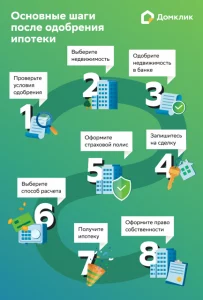Как разблокировать карты в мобильном банке Сбербанк
Заблокировали карту в мобильном банке Сбербанк? Не проблема! Разблокируем ее за пару минут с помощью нашего подробного руководства.
Я столкнулся с проблемой блокировки карты в мобильном банке Сбербанк․ Чтобы ее решить, я выполнил несколько простых шагов⁚
— Авторизовался в приложении Сбербанк Онлайн․
— Перешел в раздел «Карты»․
— Выбрал заблокированную карту․
Авторизуйтесь в приложении
Чтобы разблокировать карту в мобильном банке Сбербанк, первым делом необходимо авторизоваться в приложении․ Для этого я выполнил следующие действия⁚
Запустил приложение Сбербанк Онлайн на своем смартфоне․
Ввел свой логин и пароль․
Нажал кнопку «Войти»․
После успешной авторизации я попал на главную страницу приложения, где отображается список моих карт․
Если вы забыли свой логин или пароль, то их можно восстановить через официальный сайт Сбербанка или по телефону горячей линии 900․
После авторизации в приложении можно переходить к следующему шагу ‒ выбору заблокированной карты․
Совет⁚ Для удобства использования приложения рекомендую настроить биометрическую авторизацию по отпечатку пальца или лицу․ Это позволит вам быстро и безопасно входить в приложение, не вводя логин и пароль каждый раз․
Предупреждение⁚ Не доверяйте авторизацию в приложении Сбербанк Онлайн третьим лицам․ Это может привести к потере ваших денежных средств․
Перейдите в раздел «Карты»
После авторизации в приложении Сбербанк Онлайн необходимо перейти в раздел «Карты»․ Для этого я выполнил следующие действия⁚
На главной странице приложения нажал на кнопку «Показать все» в блоке «Счета и карты»․
В открывшемся списке счетов и карт выбрал раздел «Карты»․
В разделе «Карты» отображается список всех моих карт, выпущенных Сбербанком․ Карты могут быть как активными, так и заблокированными․
Если у вас несколько карт, то найдите в списке заблокированную карту, которую нужно разблокировать․ Обратите внимание на статус карты⁚ он должен быть «Заблокирована»;
После того, как вы нашли заблокированную карту, можно переходить к следующему шагу ⎯ выбору операции разблокировки․
Совет⁚ Для удобства поиска нужной карты можно воспользоваться фильтром по типу карты (дебетовая, кредитная и т․д․) или по статусу карты (активная, заблокированная)․
Предупреждение⁚ Не разблокируйте карты, которые были заблокированы по подозрению на мошеннические операции․ В этом случае необходимо обратиться в службу поддержки Сбербанка по телефону 900 или через чат в приложении․
Выберите заблокированную карту
После того, как я перешел в раздел «Карты» в приложении Сбербанк Онлайн, передо мной открылся список всех моих карт․ Чтобы разблокировать нужную карту, мне необходимо было ее выбрать․
Для этого я выполнил следующие действия⁚
В списке карт нашел заблокированную карту, которую нужно разблокировать․
Нажал на эту карту, чтобы открыть ее подробную информацию․
После выбора заблокированной карты я перешел на страницу с ее подробной информацией․ На этой странице отображается информация о карте, включая ее номер, тип, статус и баланс․
Также на этой странице отображается кнопка «Разблокировать»․ Чтобы разблокировать карту, мне нужно было нажать на эту кнопку․
Совет⁚ Если у вас несколько заблокированных карт, то разблокируйте их по очереди, выбрав каждую карту из списка․
Предупреждение⁚ Не разблокируйте карты, которые были заблокированы по подозрению на мошеннические операции․ В этом случае необходимо обратиться в службу поддержки Сбербанка по телефону 900 или через чат в приложении․
Нажмите кнопку «Разблокировать»
После того, как я выбрал заблокированную карту, я перешел на страницу с ее подробной информацией․ На этой странице отображается информация о карте, включая ее номер, тип, статус и баланс․
Также на этой странице отображается кнопка «Разблокировать»․ Чтобы разблокировать карту, мне нужно было нажать на эту кнопку․
Кнопка «Разблокировать» обычно находится в правой части экрана, рядом с информацией о статусе карты․ Она может быть выделена зеленым цветом или иметь надпись «Разблокировать»․
После нажатия на кнопку «Разблокировать» мне было предложено подтвердить операцию․ Для этого мне нужно было ввести одноразовый код из СМС-сообщения или пуш-уведомления․
Я ввел код в соответствующее поле и нажал на кнопку «Подтвердить»․ После этого карта была разблокирована, и я смог снова ее использовать․
Совет⁚ Если у вас не получается разблокировать карту с помощью кнопки «Разблокировать», то обратитесь в службу поддержки Сбербанка по телефону 900 или через чат в приложении․
Предупреждение⁚ Не разблокируйте карты, которые были заблокированы по подозрению на мошеннические операции․ В этом случае необходимо обратиться в службу поддержки Сбербанка по телефону 900 или через чат в приложении․
Подтвердите операцию по SMS или пуш-уведомлению
После нажатия на кнопку «Разблокировать» мне было предложено подтвердить операцию․ Для этого мне нужно было ввести одноразовый код из СМС-сообщения или пуш-уведомления․
СМС-сообщение⁚
Если у вас включены СМС-уведомления от Сбербанка, то после нажатия на кнопку «Разблокировать» вам придет СМС-сообщение с одноразовым кодом․ Код будет состоять из 6 цифр․
Пуш-уведомление⁚
Если у вас включены пуш-уведомления от Сбербанка, то после нажатия на кнопку «Разблокировать» вам придет пуш-уведомление с одноразовым кодом․ Код будет состоять из 6 цифр․
Ввод кода⁚
Введите полученный код в соответствующее поле на странице подтверждения операции․ После ввода кода нажмите на кнопку «Подтвердить»․
После подтверждения операции карта будет разблокирована, и вы сможете снова ее использовать․
Совет⁚ Если вы не получили СМС-сообщение или пуш-уведомление с кодом подтверждения, то проверьте, правильно ли указан ваш номер телефона в приложении Сбербанк Онлайн․ Также убедитесь, что у вас есть подключение к интернету или сотовой сети․
Предупреждение⁚ Никогда не сообщайте одноразовый код из СМС-сообщения или пуш-уведомления третьим лицам․ Этот код является конфиденциальной информацией, которая используется для подтверждения вашей личности при совершении операций в Сбербанк Онлайн․